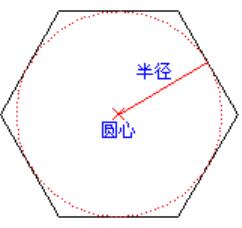边长多边形
已知多边形的边数和其中一条边的两个端点来绘制正多边形,如下图1所示。
▲图1 边长正五边形
实现方法:
(1)启动边长多边形绘制命令;
(2)输入边数;
(3)输入边的两个端点。
操作步骤:
1、启动边长多形绘制命令:
点击“曲线绘制”->“正多边形”菜单项或绘制工具条中的<绘制正多边形(如下图2)>按钮;
▲图2 绘制正多边形按钮
选择导航工具栏中的<边长多边形(如下图3)>绘制选项。
▲图3 边长多边形选项
2、输入边数:
输入多边形的边数,可单击鼠标右键接受括号中的默认值,也可以直接输入新的边数后回车。
3、输入第一点:
输入边的第一个端点,参照<点的输入>。
4、输入第二点:
输入边的第二个端点,参照<点的输入>。
5、输入第一点:
输入下一个边长多边形的第一个端点,或单击右键结束。可以连续绘制多个边数相同的边长正多边形。
说明:
定义多边形的一条边时,其两个端点的定义顺序不同,多边形的走向不同。多边形的走向是按照输入的两个点的逆时针方向定义的。比较图1的(a)和(b),边的两个端点定义顺序和绘制出的多边形。